「GPD WIN」と併せて揃えたいおすすめ関連商品・周辺機器一覧(随時更新)
2017/05/14
価値ある情報をユーザー視点で発信するブログ
2017/05/14

キーボード付きの超小型PC「GPD WIN」と併せて買うと便利な関連商品を紹介します。

おすすめ商品のタレコミ歓迎です。コメントにて情報をお寄せください。
もくじ
Amazonでは特定の決済方法でAmazonギフト券(チャージタイプ)をアカウントにチャージすると、最大2%オフになるキャンペーンを実施中です。
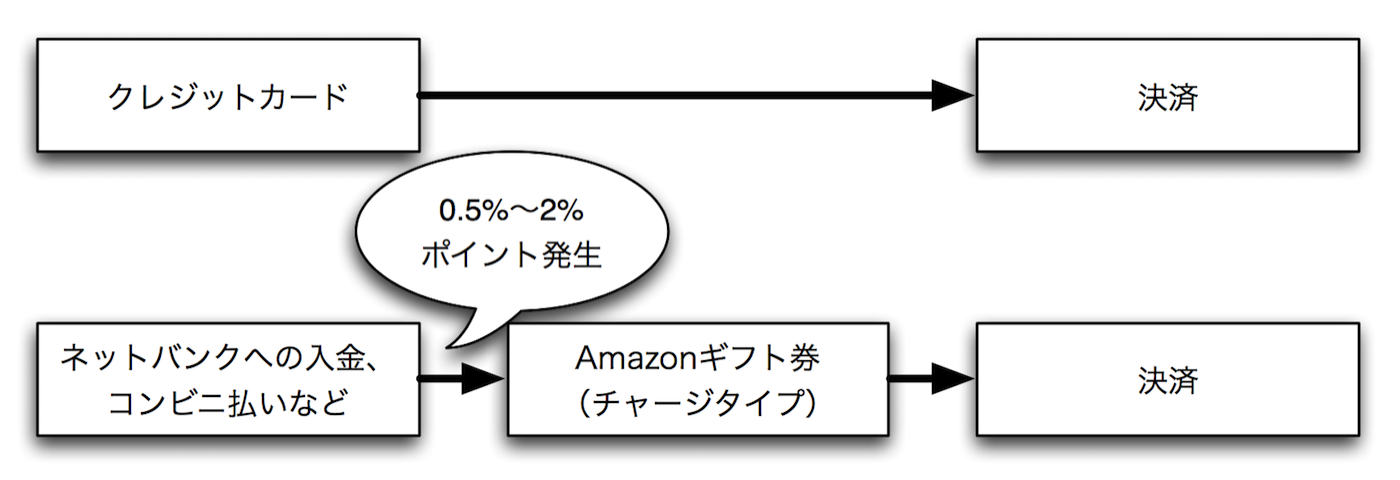
要するにクレジットカード会社が取る手数料をユーザーに還元する仕組みで、これを利用するとさらにお得にAmazonを利用することができます。
Windows 10 Proプロダクトキーが激安です。
何でもいいのであれば、ウェットスーツ地のものが100円ショップで入手可能です。Seriaで発見。黒、水色、ピンクの3色あります。デジカメとの組み合わせを楽しみたいので、メモリーカードリーダーを入れておくポケットが欲しくなりました。

▼純正のケースがバラで入手できるようになりました。
ほとんどサイズがいっしょの3DS LLのものが基本的に流用できます。小物入れ付きが選べるのがポイントです。
| 縦 | 横 | 厚さ | 重さ | |
|---|---|---|---|---|
| Nintendo 3DS LL | 93.5mm | 160mm | 21.5mm | 329g |
| GPD WIN | 96mm | 155mm | 23.5mm | 350g |
▼EVA素材で出来た、ハードタイプのケース。小物ポケットもあり。カラーバリエーションが7色と豊富。
▼サイズに余裕があり、USBメモリを挿したまま収納可能。スリムタイプで厚みは純正ケースの半分。
とりあえず、ヨドバシで買ったnew Nintendo 3DS LLのスリムケースにGPD WINを入れなおし。
— |ヮ'){ tie2 (@tie2) November 26, 2016
USBメモリを挿したままでも収納出来るし、付属のケースの半分ぐらいの厚みなので、持ち運びやすい。
100均のケースは入れやすいけど、衝撃が怖い pic.twitter.com/DJlpuC7FLp
▼メモリーカードリーダーなどといっしょに収納できるメッシュポケット付き。
▼こちらも、たくさんの周辺機器といっしょに持ち運べるタイプ。
▼珍しい、6,000mAhのモバイルバッテリー一体型ケース。スマートフォンの脇差として間欠的な使用スタイルになりがちな「GPD WIN」の運用形態に合うかもしれません。
▼セミハード、ウェットスーツ地のものが多い「GPD WIN」向けケースの中で異彩を放つファブリックベースのケース。サイズがピッタリで、モバイルバッテリーなどの周辺機器もいっしょに入る。
GPD WINのボディに装着するハードシェルケース。収納ケースが必要なくなります。
車のダッシュボードの上に置くときに、滑っていかないようにするための吸着シート。
「GPD WIN」向きのホルダーがない(?)ため、貴重な選択肢かもしれません。
「GPD WIN」のサイズが155mm x 97mmなので、サイズがちょうど。
意外にも、液晶保護フィルムのラインナップがそろっている「GPD WIN」。
9タイプから選ぶことができます。ミヤビックスとPDA工房が2大ブランドですが、品種があるものについてはミヤビックス製の方がおすすめです。
なぜならミヤビックスのM谷さんが俺たちのアニキだからです。
「GPD WIN」は液晶を閉じたときに液晶とキーボードが当たるため、普段は使わないタイプの人でも欲しくなるでしょう。
後で紹介するキー干渉防止シートと併用した場合にどうなるかは恐らくまだやった人がいないため、注意が必要です。
液晶保護フィルムとキー干渉防止シートを併用した方は、どんな具合か教えてくださると助かります。
ミヤビックスからも発売予定。
ミヤビックス(@visavis_miyavix)さん作成の GPD WIN 用プライバシーフィルター試作品をテストさせてもらいました!画面輝度は50%です。横からだと完全に見えないですね。 pic.twitter.com/vjYDhDXA9f
— Nochi (@shikarunochi) November 26, 2016
視力が弱っている者にとっての鬼門であるBIOS設定。(起動/再起動後にDelキー)
起動してびっくりの微細な表示。健常な視力でもなかなか厳しいのではないでしょうか?
そんなBIOS操作のために拡大鏡があると便利です。眼鏡の上から装着できるオーバーグラスタイプをおすすめします。
「GPD WIN」は親指2本を使ってタイピングしますが、爪が伸びていると非常にパフォーマンスが落ちます。爪切りでまめにメンテナンスをしましょう。
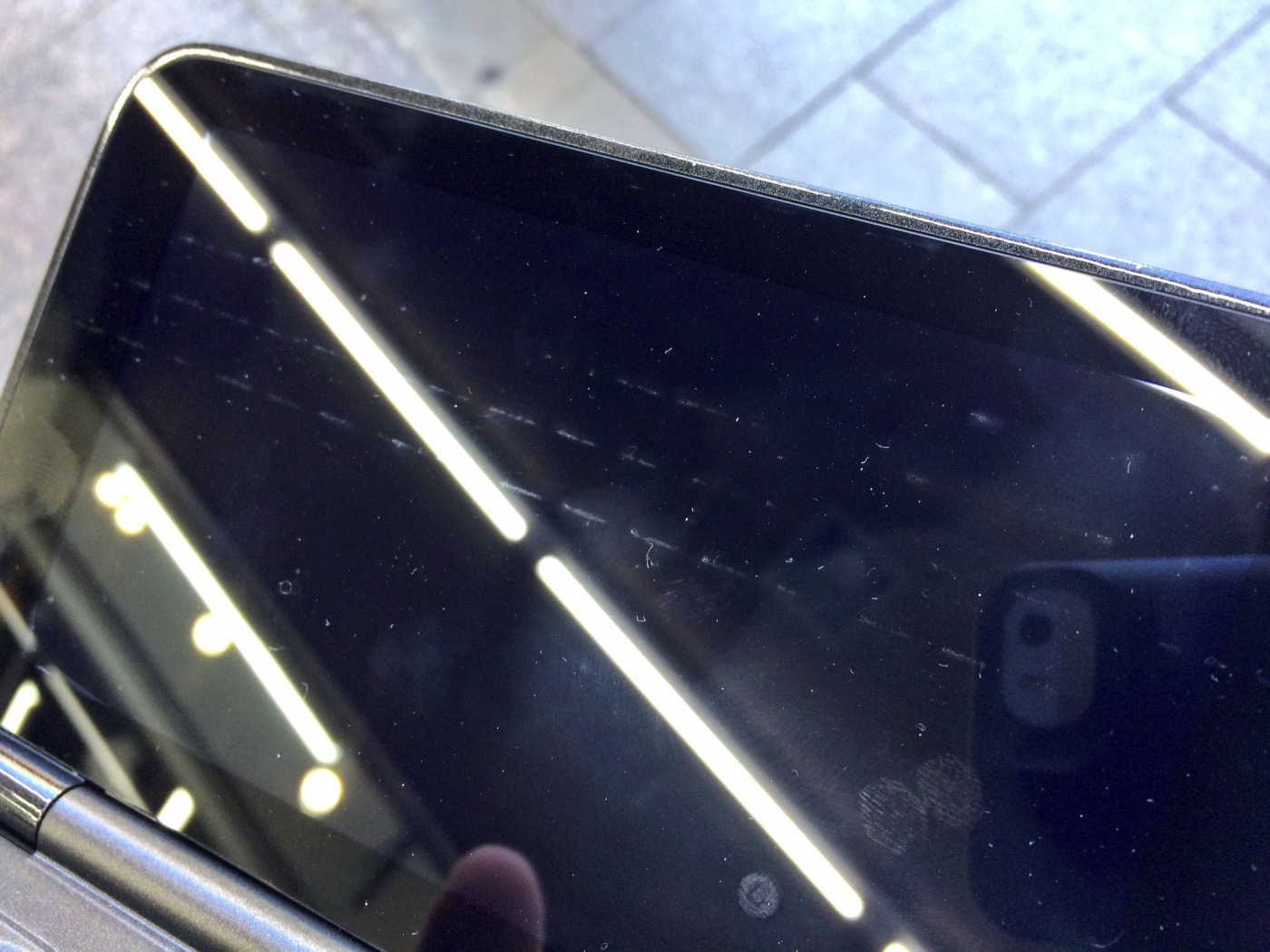
「GPD WIN」は、設計の甘さから液晶を閉じたときに液晶とキーボードが接触し、液晶にキーボードの跡が付きます。
それだけならまだしも、圧迫されたときにキーが押されてスリープから起きてしまうことがあります。
それを防止するスペーサーを液晶の縁に貼るカスタムがユーザー間での常識となりつつあります。
あまり厚いものを貼ると液晶を閉じることでのスリープ移行ができなくなるため、1mm程度の厚さのものがよいとされています。
ただし、1mm厚だとキーボードが液晶に当たるのを完全に防ぐことはできません。そこで、液晶保護シートとの併用を考えることになります。
製品はミヤビックスから発売。
届きました。テカテカ素材でホコリが付かない!試作の角落としバージョンは品質が安定しなかったみたい。 "ミヤビックス の キーボード干渉防止シート for GPD Win (2セット) 0737"https://t.co/QhenCLKdEm pic.twitter.com/W5lmpQ1sfI
— moyashi (@hitoriblog) January 12, 2017
キーボードにバックライトがないので、暗闇での使用時にはキーボードライトがあると便利です。決定版を発見しました。
キーボードライト用途には少し明るすぎるので、スモークスクリーンのようなものを貼って減光を考えてもいいかもしれません。

これを使用して暗闇の中で文書作成などをしていると、「箱庭書斎」とでもいうのでしょうか、小さな書斎に居るかのような、不思議な居心地の良さがあります。
64GBと決して少なくないストレージ容量を持つ「GPD WIN」ですが、やる気にさせる好パフォーマンスのPCであるため、あれもこれもとインストールするとすぐにいっぱいになってしまいます。
ストレージを増やす場合に選択肢になるのがUSB-A端子に挿入するUSBメモリと、microSDスロットに挿入するmicroSDカード。

USB-Aは3.0対応であるため、AtomのSoC接続であるmicroSDスロットよりスピードが出ます。
スピードが欲しければ、USB 3.0対応の高速USBメモリを選択します。もちろん、それによって塞がるUSB-A端子の影響を考慮する必要があります。
「GPD WIN」のmicroSDカードスロットのスピードの上限は40MB/秒ほどのようです。
USB-Aに接続したUSB 3.0対応のUSBメモリでは、少なくとも140MB/秒が確認されています。
microSDもUSBメモリも、本体ストレージの増設用途で使う場合はVHDに変換をして固定ディスク化(非リムーバブルディスク化)。
速度を出すためにNTFSフォーマットにし、マウントポイントを使ってディレクトリジャンクションする、例えばC:¥SDなどにマウントするのがセオリーです。
こうすると、リムーバブルディスクにインストールできないソフトウェアでも、基本的にはその制約を回避できることになります。
超小型のUSB 3.0対応高速タイプUSBメモリは、速いものでは本体内蔵ストレージをしのぐパフォーマンスを発揮。スピードが必要なストレージ増設にうってつけです。
| CrystalDiskMarkベンチマーク参考値 | |
|---|---|
| シーケンシャルリード | 約140MB/秒 |
| シーケンシャルライト | 約48MB/秒 |
「SanDisk Ultra Fit」は150MB/秒。CrystalDiskMarkでの実測ではシーケンシャルリード140MB/秒、シーケンシャルライト48MB/秒ほど。
後出の「SAMSUNG USB Flash Drive FIT」よりシーケンシャルライトが遅くなっていますが、1,700円ほど安く、踏ん切りの付きやすい価格。
| CrystalDiskMarkベンチマーク参考値 | |
|---|---|
| シーケンシャルリード | 約140MB/秒 |
| シーケンシャルライト | 約110MB/秒 |
「SAMSUNG USB Flash Drive FIT」は130MB/秒。
「SanDisk Ultra Fit」よりシーケンシャルライトが3倍近く速いことになります。シーケンシャルリードでも「SanDisk Ultra Fit」とのスペック上の差を感じない速さです。
「SanDisk Ultra Fit」より1,700円ほど高いですが、このサイズでは最速のUSBメモリといってよさそうですね。おすすめです。
超小型PCに
— やなぎぃ (@yanagi_8791) November 26, 2016
USBメモリを装着しました。
やはり 黒 に染めると
馴染み感が相当ヤバいです。
それにつけても
他の方が報告している通り
純正品?と思うくらい
装着した時の形状フィット感
がピッタリです。#GPDWIN pic.twitter.com/Hz0Z2Bvuf3
プラスチック部分が白ですが、染料で黒く染められます。
USBメモリは、形状によって「GPD WIN」の重要な特徴である液晶の可倒角度180度をオミットしてしまう、つまり液晶を180度まで開こうとするとUSBメモリに当たってしまう場合があります。
当たってしまうUSBメモリを切削して干渉を避ける人もいます。「SAMSUNG USB Flash Drive FIT」も少し当たるため、180度まで液晶を開こうとするならば、少し削る必要があるということです。
GPD WIN。
— やまちゃん (@megalfer) November 17, 2016
周りで結構評判のいいSamsungのUSBメモリを入れてます。
ただヒンジがちょっと当たるので保証お構いなしに削りました。これで180度開きます。
ここにこれを挿しておくと、他のと大きなデータでやり取りする際にデータキャリア化してくれるのすごい便利(´`) pic.twitter.com/bKAu0FTmfM
USB-Aを他に使う用がある場合は、消去法的にmicroSDになります。
microSDはしばらくアクセスしないとスリープしてしまい、スリープ後に再度アクセスしたときにとても待たされます。
microSDのスリープを回避する「GPD Win Keepalive」というソフトウェアがあるため、microSD運用をする場合は、このソフトウェアの利用が前提になるでしょう。
ユーザー間の「microSDもっさり評」は、このソフトウェアが未導入かどうかを注意深く推測する必要があります。
また、BIOS 11/28/2016にアップデートすると、ベンチマークの数値は悪化する一方で、小さいファイルをたくさん扱う場合のスピードが向上するようです。
WikiにリンクがあったBIOS(2016/11/28)にしました
— tomoriya (@tomoriya) December 2, 2016
・充電刺しっぱなしで電源ON不可が回避できなくなった(設定項目がない
・他にも設定項目が大部分削除,Main,BootとSave&Exitしかない
・SDカードが大幅に高速化(後述#GPDWIN
シンボリックリンクを利用してSDカードにVisualStudioを入れていますが,起動が大幅に高速化されました.どうも細かいファイルへのアクセス速度が改善されてる感じです.#GPDWIN
— tomoriya (@tomoriya) December 2, 2016
しかし、設定項目が少なくなってしまい、パワーマネジメント系の定番設定ができず、「スリープ死」や電源を接続した状態で起動できない症状の回避ができないのでおすすめできないものとなっています。
microSDは256GBが2016年11月時点の最大容量ですが、まだ2万円程度するため、手が出る人は少ないでしょう。
| CrystalDiskMarkベンチマーク参考値 ※「GPD WIN」のmicroSDカードスロット挿入時 |
|
|---|---|
| シーケンシャルリード | 約40MB/秒 |
| シーケンシャルライト | 約33MB/秒 |
「SanDisk microSDXC UHS-I 200GB Ultra 90MB/s CLASS10」は90MB/秒というスピードかつ200GBという容量。
1万円を割る実勢価格ということで、「GPD WIN」のストレージ増量向けmicroSDカードの標準品最右翼となるのがこれ。
おすすめです。僕も買いました。
| CrystalDiskMarkベンチマーク参考値 ※「GPD WIN」のmicroSDカードスロット挿入時 |
|
|---|---|
| シーケンシャルリード | 約35MB/秒 |
| シーケンシャルライト | 約8MB/秒 |
「東芝 microSDXC UHS-I 128GB EXCERIA 48MB/s Class10」は48MB/秒。
90MB/秒のSanDisk Ultraとの差で言うと、実測ではシーケンシャルリードは約5MB/秒しか変わらない一方で、シーケンシャルライトは25MB/秒の差ということで、このぐらいのクラスのmicroSDカードでもライトさえ速ければ選択肢になりうることが分かります。
高速性で定評のあるExtreme Proも必要な容量によっては選択肢になるでしょう。
Extreme Proを所有しているので、後でベンチマークを掲載します。問題は、どこに行ってしまったか分からないことですが。
「GPD WIN」にはUSB-A、USB Type-C、microSDカードスロットしかないため、標準サイズのSDカードがそのままでは読めません。
何らかのメモリーカードリーダーが必要です。ストレージ増設のためにmicroSDカードスロットないしはUSB-Aを常時埋めてしまう場合は、それらとの兼ね合いを考える必要があります。
USB-Aに挿入するUSB 3.0対応のものは本体のmicroSDカードスロットで読み書きする2倍以上のスピードが出るため、スピードを重視する場合はこんな選択肢。USB 3.0対応のmicroSDカードリーダーでは恐らく最小のもの。
USB Type-C、もしくはUSB-AでmicroSDを読み書きできるタイプのカードリーダーを持っていると柔軟な使い方ができます。
既存のメモリーカードリーダーをUSB Type-C端子で使えるように、USB Type-CからUSB-Aに変換するアダプタもあると便利だと思って買ってみました。
ただし、USB Type-CにUSBメモリを挿入するとコイル鳴きが発生するという話があります。また、現時点での最新BIOS(10/25/2016)ではコイル鳴きが収まったという情報もあります。実際に試してみましたが、BIOS 10/25/2016でもコイル鳴きがあります。
メモリーカードリーダーを「GPD WIN」のUSB Type-Cポートに挿入して使えました。

USBキーボードを「GPD WIN」のUSB Type-Cポートに挿入して使えました。


まがりなりにも使えるのですが、最新BIOS(10/25/2016)でもコイル鳴きがあり、なおかつメモリーカードリーダーでもUSBキーボードでも、挿入した時点で内蔵のキーボードが反応しなくなり、再起動してもキーボードが反応しないまま。
ゲームコントローラーは動くのでマウス操作で一度シャットダウンして電源を切り、電源を入れ直して起動することでキーボードが機能するようになりました。
USB-Aをストレージ増設のために高速なUSBメモリで埋めて、メモリーカードリーダーはUSB Type-Cに接続という運用形態は、このような事情を考慮して実行する必要があります。
コイルが鳴いて怪奇現象が起きるということは、やはり電源周りの問題かもしれません。電源供給機能のあるUSB Type-Cハブを利用するとこの辺りの事情は変わるかもしれませんが、そんな思いをするぐらいだったらUSB-Aに接続した方が精神衛生上いいですし、そうなるとストレージ増設はmicroSDで、という方がいいような気がします。
でも、そうすると今度は40MB/秒近辺にあると思われるmicroSDカードスロットの限界スピードがネックになってくるわけです。堂々巡りをぜひ楽しんでください。
ネットワークにスピードが必要な場合は、ギガビット対応有線LANアダプタが便利。
「GPD WIN」での動作実績あり。Explorerのファイルコピーで70MB/秒の転送スピードが確認されています。
USB Type-CかつUSB PD対応なら、以下の製品が現時点での最強です。
別に、「GPD WIN」への給電端子がUSB Type-Cだからといって、モバイルバッテリーの方もUSB Type-C対応である必要はありません。普通のモバイルバッテリーで十分ですが、「GPD WIN」の充電には、少なくとも2Aの電流が必要です。使用しながらの充電には2.5Aが必要。2A以上、2.5A以下の給電では、少しずつバッテリーを消費してしまいます。
こんなこともあろうかと(笑)地道にモバイルバッテリーのデータを表にしたものがありますので、ご参考いただければと思います。
「1ポート当たり最大電流」に注目していただき、それが3Aのものが、「GPD WIN」に適合するモバイルバッテリーということになります。2.5Aというものがないので、その上の3Aが基準となります。
特筆すべきはcheeroのダンボーバージョンが微妙に良スペックであり、「GPD WIN」向けであることです。
cheeroはデータが充実しているのですが、Anker社版も欲しいですよね。大変だなぁ……。とりあえず「Anker PowerCore Speed 10000 QC」は純正ACアダプタ同等ないしは少し上回るぐらいの働きはしてくれるのでおすすめできます。
GPD WIN、モバイルバッテリーによって全然流れる電流が違う。Anker PowerCore Speed 10000 QCは純正ACアダプタよりやや多く流れるぐらいなのでオススメ。QCじゃないときが分からないけど3Aあるのかな https://t.co/dlHv1B33Zx pic.twitter.com/kwIg1p3deA
— moyashi (@hitoriblog) December 6, 2016
USB Type-Cのものでは、以下の2つに動作実績あり。調子がよいとのこと。USB Type-CからのHDMI出力には、USB Type-CのACアダプタが必須となります。USB Type-CのACアダプタだと、2.4A〜2.5Aが上限のUSB Type-AのACアダプタと異なり、3A供給できるのが有効なようです。
エレコムのUSB Type-C対応ACアダプタは出力が選べますが、もちろん3A出力のものがおすすめです。
USB Type-C to USB Type-Cのケーブルが付属するので、ケーブルを買い足す必要がなく、そのまま使えます。
このACアダプタを使用し始めてから、コイル鳴きも出ていないそうです。
本当に誰も期待していないと思うんですけど、GPD WINでvirtual dj8安定動作しています。音源はmicro SDとUSB-C接続のハブ経由でUSBメモリから。特にコイル鳴きもないんですが個体差ですかねー。 pic.twitter.com/ToAjuPvXTg
— Igai Shintaro (@shienu) December 2, 2016
USB Type-CのハブJCH346Aと、USB Type-C対応ACアダプタAUKEY PA-Y2との組み合わせは試してみる価値があります。
GPD WINのUSB-CポートにPD対応のハブにポータブルHDDとドングルさしながらCUBASE7を起動、HDDに置いた映像付きのプロジェクトがサクサク動いてる。本体に電源供給しつつ。これでまだUSBポートひとつ空いてるとかどんだけモンスターなのか。 pic.twitter.com/mttId9T9Th
— Igai Shintaro (@shienu) November 24, 2016
前述の通り「少なくとも2Aの電流が必要。使用しながらの充電には2.5Aが必要。2A以上、2.5A以下の給電では、少しずつバッテリーを消費」ということなので、使用しながら充電したい場合は2.5Aの電流が取れるACアダプタが必要です。
しかし、2.5A取れるUSB-ACアダプタは意外と希少です。2.4Aまで要求を下げると結構あるんですけどね。
ちょうどRaspberry Pi 3の要求電流が2.5Aなので、Raspberry Pi 3向けのACアダプタを流用するのがいいでしょう。
USB Type-Cの安定動作にはUSB Type-CのACアダプタが必要であるため、どうせ買い足すならUSB Type-CのACアダプタにすべきです。
ちなみにOMAKERのOMQC18DというACアダプタのQuick Charge 2.0対応ポートに接続したところ400mAh程度しか電流が流れませんでした。
「GPD WIN」は、常に最大の電流による最高速での充電ができるとは限らず、特定の条件下でのみ充電が最高速となるという少々やっかいな作りになっています。
電流がどれぐらい流れているかを知るために、USB電圧・電流チェッカーが欲しくなるでしょう。
昼適当に使って、夜使っていない間に充電が完了していれば十分というおおざっぱな使い方であれば、実用上はどれぐらい電流が流れているかを気にする必要はありません。
どうせ買うなら、モバイルバッテリーの容量などをはかることができる積算機能付きのものがおすすめです。
USB Type-Cには規格に適合したケーブルと、そうでないケーブルがあり、玉石混交状態。それを認識した上で選ぶ必要があります。まずはコストパフォーマンスの高いMicroUSBケーブルをUSB Type-Cに変換するアダプタから入るといいかもしれません。
質のいいMicroUSBケーブルの10本や20本既にお持ちでしょう。
良品をすくい取る際に便利なキーワードは「56K」です。規格への適合を努力したかどうかが確認できます。
USB Type-CがAppleのMagSafeよろしく磁石で吸着するタイプになります。ケーブルをひっかけて本体が机から落ちる悲劇を未然に防ぎます。
非常に質感が高く、信頼性もあるケーブルがAnker PowerLine+。これを選ぶ人がほとんどではないでしょうか。「GPD WIN」の黒とAnker PowerLine+の赤の組み合わせはゲーミングPCっぽくてよいではないですか。
コストパフォーマンスの高い製品も出てきました。
ポインティングデバイス付きのキーボードが最適です。
ThinkPad Tablet 2 Bluetoothキーボードが最も使いやすいと思われます。
スマートフォンもタブレットもタッチ液晶での操作が主流ということもあって、ポインティングデバイスが付いたタブレットスタンド付きのキーボードは希少。これぐらいしかないのでは?
スタンドには液晶を下、本体を上。つまり上下逆さまにしてセット。画面は180度回転させます。
ちなみに、タブレットとの相性が非常に悪い消費電力が大きい静電容量式のスイッチを使っているHappy Hacking Keyboard Professional 2は、これまでのほとんどのタブレットやスマートフォンの組み合わせでNGでしたが、「GPD WIN」ではOK! 今ではBluetooth版があるので有線版を選ぶ必要はありませんが、入手の予定がある人はご参考ください。

「GPD WIN」は内蔵のゲームコントローラーをマウスモードで動作させる、あるいは、ゲームコントローラーモードで動作させた上でJoyToKeyなどのカスタマイズツールを併用すると、内蔵のゲームコントローラーでマウス操作が可能です。

それが合わないということであれば、フィンガーマウスを併用する選択肢もあります。
携帯性の高い外付けキーボードにポインティングデバイス付きのものがほとんどないことから、入力のパフォーマンスを上げるためにあえてポインティングデバイス付きを条件にせず、入力フィーリングで選んだ上で、下に紹介のフィンガーマウスを併用する選択肢もあります。
ホームポジションから手を動かさずにマウス操作ができるため、望外のメリットもありそうです。
テーブル着座時などの操作には、通常のマウスを併用したい人もいるでしょう。超小型のBluetoothマウスなら、必要かどうかをあまり考えずに持ち出せます。
ゲームパッドのファームウェアは何度かバージョンアップしてフィーリングがよくなってきましたが、もちろんUSB-Aにゲームコントローラーを接続して抜本的な改善を図ることもできます。
個人的には所持するアーケードジョイスティックを活用したく、以下のようなものを購入しました。ラグやレスポンスなどの点で性能の高いものとなっています。
まじかよGPD WINのゲームパッドをアップデートしたらアケコン並の操作性になったぞ https://t.co/7VZm47x0Yn pic.twitter.com/fvx9d8tR2N
— moyashi (@hitoriblog) January 10, 2017
ゲームコントローラーのアナログレバーはカバーが取り付けられており、取り外しができます。
取り外した後、PlayStation Vita用のものと交換が可能です。
ただし、純正のものもそういう傾向にありますが、液晶に跡が付きます。
GPD WIN + 超連射68kの組み合わせが最高に具合が良い。さらに最初から付いてるビニールカバー外してVita用のアナログスティックカバーつけたらペタペタしないけどグリップ感でていい感じになった。楽しい! #GPDWIN pic.twitter.com/zUnsNayx7n
— H/de.@LOOPCUBE (@hide_loopcube) January 19, 2017
GPD WINにVita用のアナログスティックカバーつけても普通に閉じるけど、今日あけてみたら液晶フィルムにアナログスティック中心部分が触れてた跡が付いてた。スリープ使わないから影響ないけどスリープ活用するならタッチしちゃって鞄の中で誤起動しちゃうかもですね #GPDWIN pic.twitter.com/4exKXVFp0O
— H/de.@LOOPCUBE (@hide_loopcube) January 20, 2017
「GPD WIN」での使用実績のあるハブJCH346A。「GPD WIN」を充電しながらUSB 3.0を3ポート利用可能。
GPD WINのUSB-CポートにPD対応のハブにポータブルHDDとドングルさしながらCUBASE7を起動、HDDに置いた映像付きのプロジェクトがサクサク動いてる。本体に電源供給しつつ。これでまだUSBポートひとつ空いてるとかどんだけモンスターなのか。 pic.twitter.com/mttId9T9Th
— Igai Shintaro (@shienu) November 24, 2016
有線LANとHDMIを持つこちらのJCA374Aも動作実績がありますが、HDMIを使う場合USB Type-Cでハブに給電しないと不安定。給電していてもHDMIの挿抜で不安定になるということです。USB Type-Cの改善が入ったとされる最新BIOS(10/25/2016)での動作実績ではないため、最新BIOSでの動作実績が欲しいところです。
以下の2機種をテストされた「さいぼぐどん」さんからの情報。
エレコム U3HC-DC03B(Full HD対応記述のみ)
AUKEY CB-C26(4K対応記述あり)
それぞれに付属のHDMI端子からは、デフォルトでは1920×1080・60pまでしか出せず、インテルのユーティリティで3840×2160・30Pを入力すると「最大帯域幅を超えています」と怒られました。BIOSで帯域を2レーン・4レーンと選択できますが、どちらでもできませんでした。
細かなGPD WINの仕様面(ドライバやチップセット等など)を追っかけていないのでなんともいえない部分はありますが、現状で4K出力したければmini HDMIからしか手段はなさそうです。
「GPD WIN」のHDMI端子は1.4対応で4K/30fpsまで出力できるので、4K対応のものを。
エレコムのスリムタイプDH-HD14EMが、かさばらず、ケーブルもしなやかで可搬性に富みます。
旅先のテレビに接続するシチュエーションを考え、多少長めのものを持っておくとよさそうです。
DH-HD14EMは0.7mから3mまでのラインナップ。僕は2mをチョイスしました。
上で紹介しているDH-HD14EMとアダプタとの組み合わせになりますが、DVIでも2560×1440/30fps出力できました。
USB Type-Cと間違えてmini HDMI端子にUSB Type-Cケーブルを挿してしまう事故が後を絶たないあるので、キャップをしておくといいかもしれません。
部屋真っ暗な状態で、GPD WIN充電しようと手探りでTypeC挿そうとして、間違えてHDMIのとこに半挿し状態にしちゃったんだけど、軽く光って焦げ臭い匂い漂い始めたから慌てて抜いた超びびった!!
— otokaz@10/27M3お31a (@otokaz) January 11, 2017
一応本体は無事起動できることを確認
gpdwinのHDMI端子、USB-Cで間違えて刺しまくって破損
— 喜奇Kirin980 (@KeyKeyKirin980) January 8, 2017
死にたいです pic.twitter.com/H7l9rJ3OjR
私もやらかしました…。一応端子の替えパーツらしきものは見つかったので時間みて自力で修理を試みるつもりです。
— 昇日ときどきRaytow#L2BC (@Noboruhi) January 9, 2017
弟がGPD WINのHDMIにUSBタイプCのケーブルを突き刺し、HDMI端子が死亡した
— LNTakeshi (@LNTakeshi) January 17, 2017
GPD WINのHDMI端子が反応しない・・・間違ってUSB-Cを突っ込んだのがダメだったか・・・
— KMI (@tw_kmi) January 20, 2017
Type-Cの挿し間違えでGPD WINのHDMI端子死んだ
— Okotowari (@okonogiwarihito) January 22, 2017
GPD WINのHDMIが死んだ…
— SO (@s_ogw) February 6, 2017
直せそうもない… pic.twitter.com/X5aGa54uED
GPD Win新リビジョンでてるのかー.
— tomoriya (@tomoriya) January 12, 2017
HDMI修理失敗したら新しいの買おう.
開封して13時間30分で壊す悲しい事例も。
GPDwin買ってみました pic.twitter.com/A9fquLt3tF
— 木野まこと@ship2 (@es_ship2) February 8, 2017
GPDwinのhdmiのとこぶっ壊して詰んでる
— 木野まこと@ship2 (@es_ship2) February 9, 2017
USB Type-Cのmini HDMIへの誤挿入、microSDカードの射出に対応できる背面コネクタカバー。
液晶開閉検知の磁石の互換品。
日本製のパーツが使われていると宣言しながら、結局パチもんが使われている疑惑のある「GPD WIN」のゲームコントローラーですが、ややぎこちない十字ボタンはDS Liteのパーツを流用することで改善が可能なようです。
https://twitter.com/cynthia_koko/status/798573761477812224DS Liteの十字ボタンだけ買うことはどうもできないので、本体ごとジャンクを安く買って、部品取りする感じになるんでしょうね。
アナログレバーは、こちらのパーツが使用可能とのこと。
紙が挟んであるのは、基板側のコネクタがゆるく接触不良を起こしてしまうので、フレキ基板の下に紙を挟んで端子に当たる力を強くするためだということです。
GPD WIN やっぱりアナログスティックがイカれてた…交換したらなおった! pic.twitter.com/QFmZ4QCaRr
— ドやっすぃ (@DO_yasswi) December 5, 2016
流用可能で、操作性が改善できる部品がほかにもあるかもしれません。